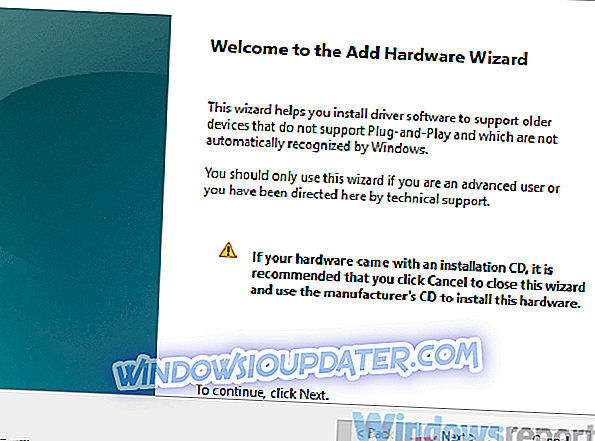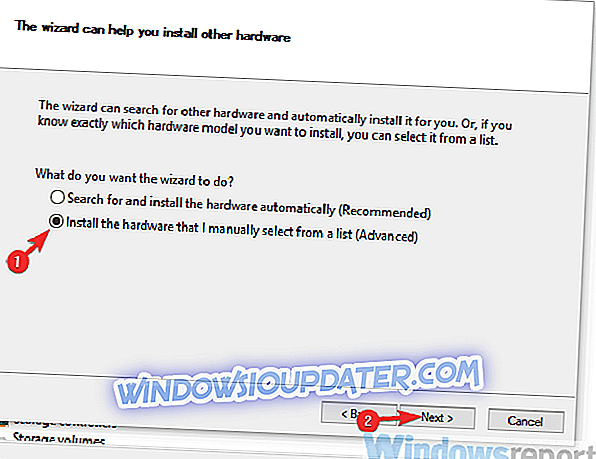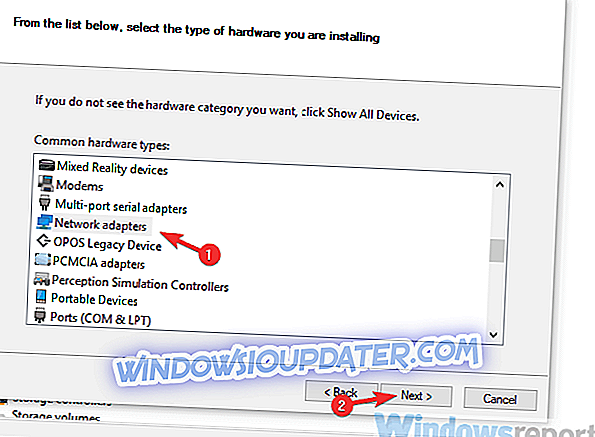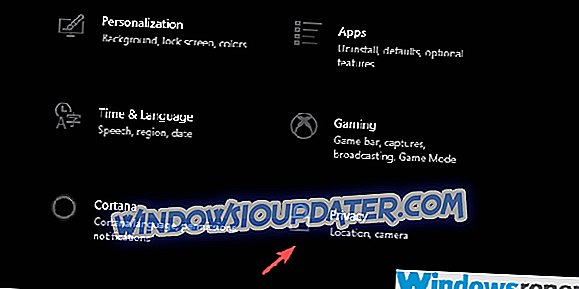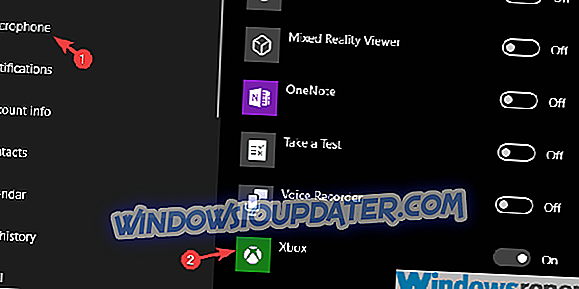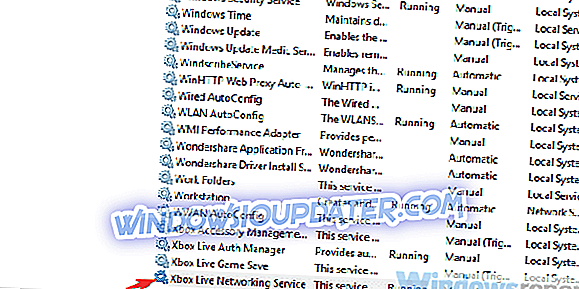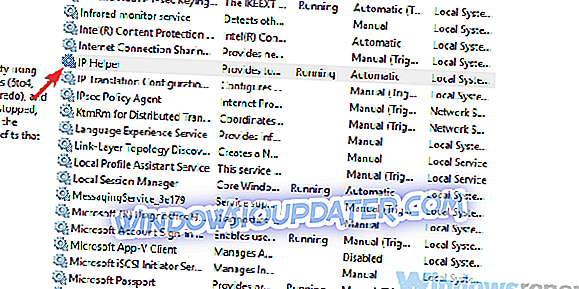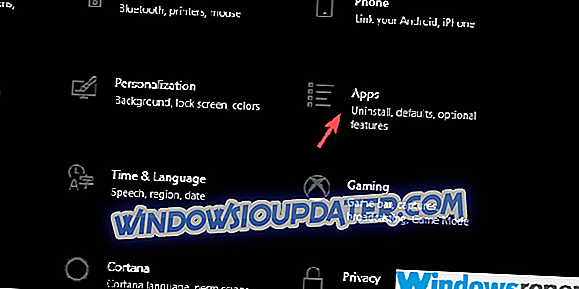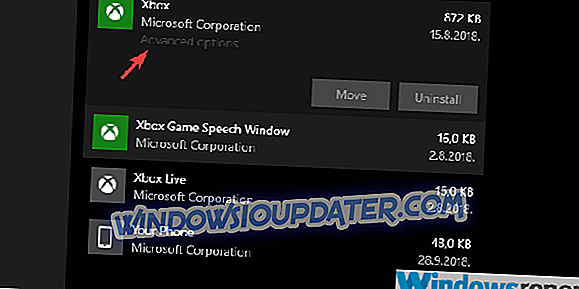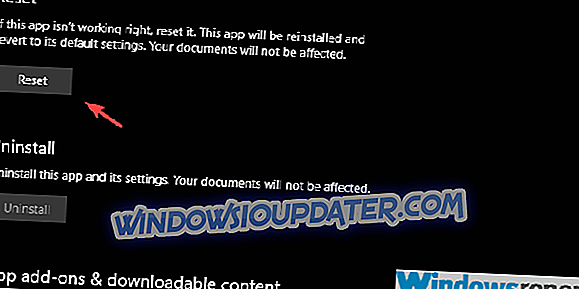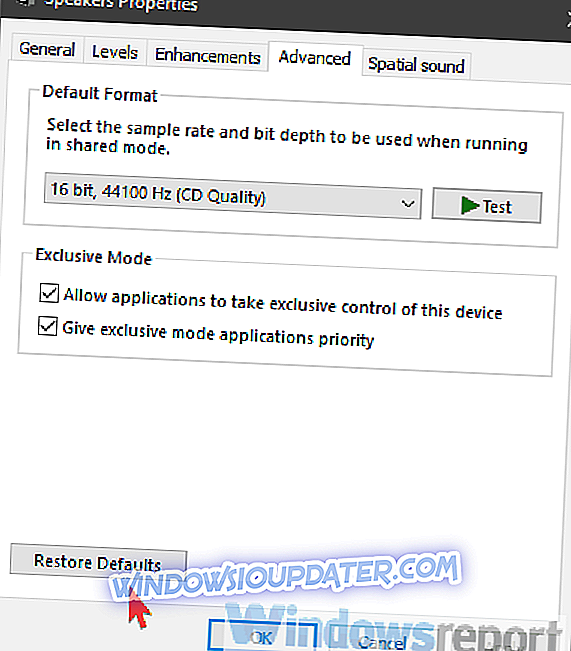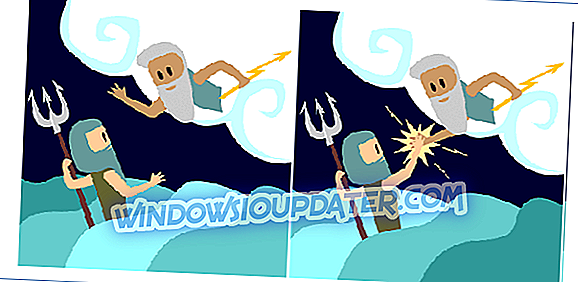Řešení pro opravu chyb Xbox Party pro dobré
- Zkontrolujte připojení
- Nainstalujte adaptér Teredo
- Zkontrolujte oprávnění
- Restartujte aplikaci a přidruženou službu
- Obnovte aplikaci Xbox
- Změna výchozího přehrávacího zařízení
- Krátce vypněte bránu firewall systému Windows a antivirový program jiného výrobce
Na vývoj online her úzce navazují komunikační služby, které umožňují hráčům chatovat nebo používat VoIP ke komunikaci se svými spoluhráči a přáteli. Xbox Party je tato služba pro všechny platformy společnosti Microsoft, včetně Windows a různých konzolí Xbox. Od zavedení je však tato část aplikace Xbox pro systém Windows 10 vystavena problémům. To selhává v jeho základní roli - být komunikační platforma pro hráče zatímco oni streamují nebo hrají kooperativně.
Dnes jsme připravili některá řešení, která by vám měla pomoci vyřešit některé problémy Xbox Party.
Jak opravit problémy Xbox Party v aplikaci Xbox pro PC
1: Zkontrolujte připojení (zakažte klienty UPnP a VPN, zkontrolujte živé služby)
Začněme s řešením problémů s připojením. Nyní je aplikace Xbox vadná v tolika ohledech a tyto druhy problémů nejsou neobvyklé, a to ani v případě, že jste v síti. Ať tak či onak, budeme muset dostat to z tabulky a odstranit možné problémy s připojením s Xbox Party problémy.
Zde naleznete několik kroků pro řešení problémů souvisejících s připojením:
- Restartujte počítač a směrovač.
- Flush DNS.
- Přístup k nastavení směrovače a zakázání UPnP.
- Zakázat VPN a proxy.
- Zakázat protokol IPv4.
- Použijte kabelové připojení.
- Zkontrolujte stav služeb Xbox Live Services zde.
- PŘEČTĚTE SI TAKÉ: Oprava: Xbox App nebude fungovat / stahovat ve Windows 10
2: Instalace adaptéru Teredo
Toto se ukázalo jako nejlepší řešení problému. Někteří znalí uživatelé se podařilo vyřešit všechny druhy chyb Xbox Party spoléháním na adaptéru Microsoft Teredo k připojení P2P. Toto zařízení není ve výchozím nastavení k dispozici, takže budete muset povolit a nainstalovat ovladač. Poté budete muset spustit několik příkazů ve zvýšeném příkazovém řádku.
Chcete-li povolit adaptér Teredo Tunneling, postupujte takto:
- Klepněte pravým tlačítkem myši na tlačítko Start a otevřete Správce zařízení .
- Klikněte na možnost Zobrazit v hlavním panelu a zaškrtněte možnost Zobrazit skrytá zařízení .
- Rozbalte Síťové adaptéry a podívejte se na Teredo Tunneling Pseudo-Interface .
- Pokud tam není, klikněte v hlavním panelu na položku Akce a vyberte možnost Přidat starší hardware .
- Klepněte na tlačítko Další .
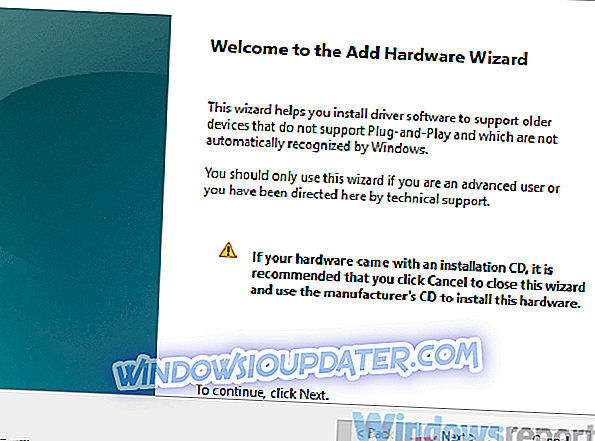
- Vyberte možnost „ Nainstalovat hardware, který ručně vyberte ze seznamu (Upřesnit) “ a klepněte na tlačítko Další.
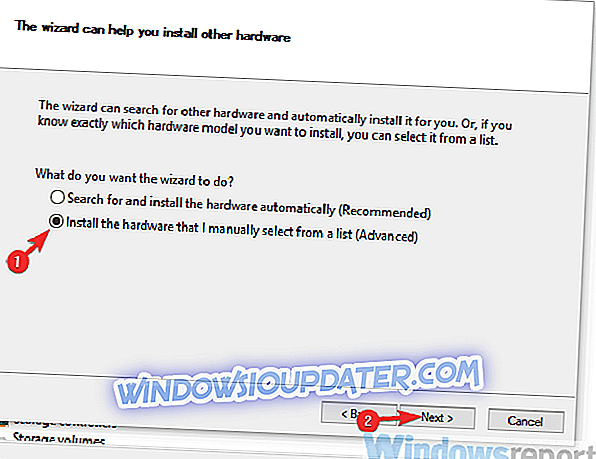
- Vyberte ze seznamu Síťové adaptéry a znovu klepněte na tlačítko Další.
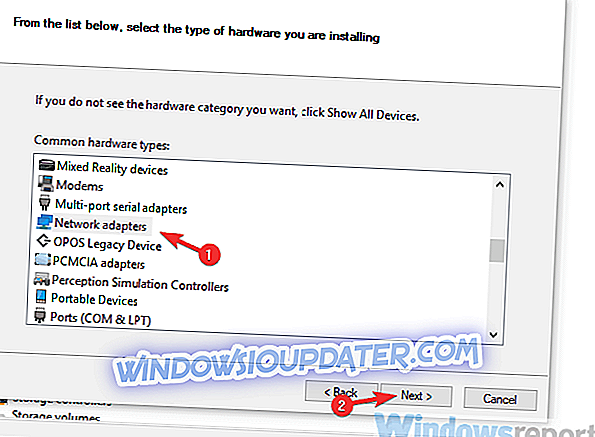
- Vyberte položku Microsoft .
- Ze seznamu vyberte Microsoft Teredo Tunneling Adapter a nainstalujte jej.
- Restartujte počítač.
3: Zkontrolujte oprávnění
Aplikace Xbox i jednotlivé hry vyžadují oprávnění k přístupu ke mikrofonu. Hry jako Sea of Thieves mají dokonce vestavěnou funkci push-to-talk, což je něco, co aplikace Xbox a Party postrádá. S tímto vědomím doporučujeme zkontrolovat všechna dostupná oprávnění a umožnit aplikaci Xbox App a hře přístup k mikrofonu.
Zde je místo, kde lze zkontrolovat oprávnění:
- Stisknutím klávesy Windows + I otevřete aplikaci Nastavení .
- Zvolte možnost Soukromí .
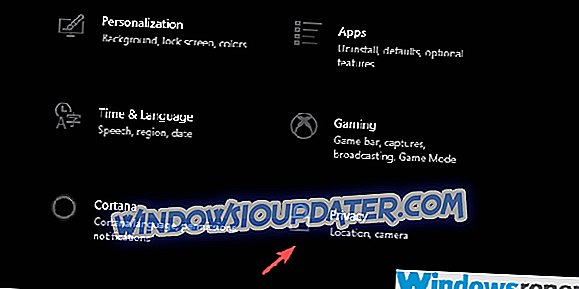
- V levém podokně vyberte možnost Mikrofon .
- V části „ Vyberte, které aplikace mají přístup k mikrofonu “ přepněte na aplikaci Xbox .
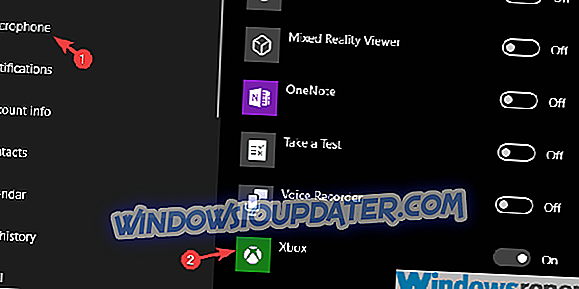
4: Restartujte aplikaci a přidruženou službu
Ostatní uživatelé, kteří používají funkci Xbox Party k streamování, vyřešili problém vypnutím aplikace a restartováním přidružených služeb. I když se díváme na vestavěnou aplikaci, která je dodávána s předinstalovaným systémem Windows 10, má stále tendenci zastavit služby. Jedná se o služby Xbox Live Networking a IP Helper.
Chcete-li restartovat služby a problém vyřešit, postupujte takto:
- Úplně zavřete aplikaci Xbox .
- Na panelu Hledat systému Windows zadejte Služby a otevřete Služby .
- Vyhledejte službu Xbox Live Networking, klepněte na ni pravým tlačítkem myši az kontextové nabídky vyberte příkaz Restartovat .
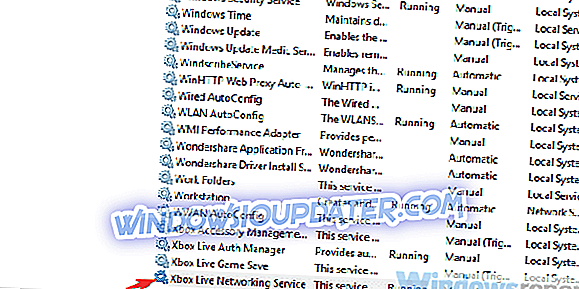
- Proveďte totéž pro službu IP Helper .
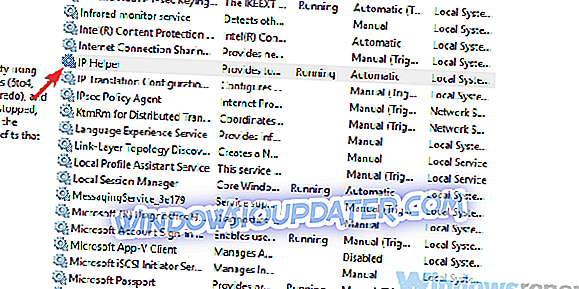
- Zavřete služby a znovu otevřete aplikaci Xbox.
5: Obnovte aplikaci Xbox
Aplikaci Xbox nelze odinstalovat, ale můžete ji obnovit do továrního nastavení. To odstraní všechny uložené mezipaměti a opravit některé drobné chyby, které jsou poměrně časté. Po resetu byste měli aplikaci zkusit aktualizovat.
Pokud si nejste jisti, jak obnovit aplikaci v systému Windows 10, postupujte podle pokynů uvedených níže:
- Otevřete Nastavení .
- Zvolte Aplikace .
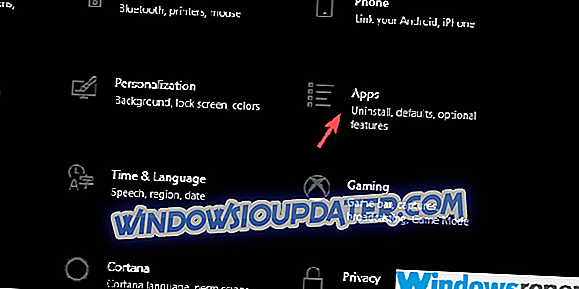
- Vyhledejte aplikaci Xbox v části Aplikace a funkce a rozbalte ji.
- Klikněte na odkaz Upřesnit možnosti .
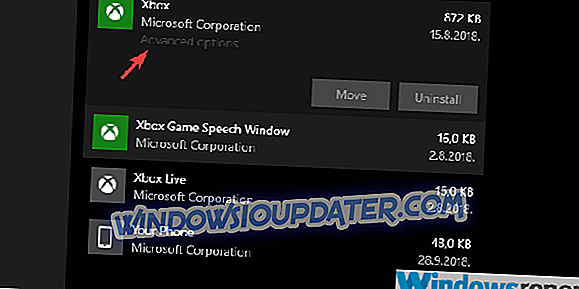
- Přejděte dolů a klepněte na tlačítko Obnovit .
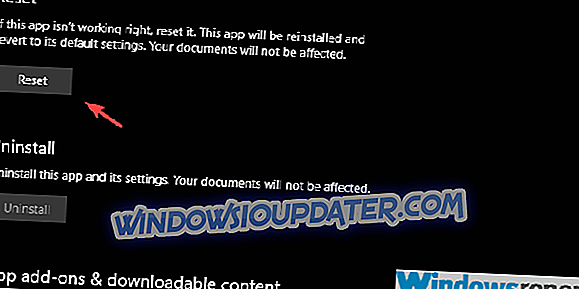
6: Obnovení výchozích nastavení přehrávání
Některé z nejčastěji hlášených problémů s Xbox Party se týkají problémů se zvukem, konkrétně zvuku mikrofonu. Někteří uživatelé to vyřešili resetováním zvukových zařízení na tovární hodnoty. Nemůžeme přesně určit důvod, proč tomu tak je, ale pokud to někomu pomůže, může vám to také pomoci.
Zde je návod, jak obnovit zařízení pro přehrávání a nahrávání na tovární nastavení:
- Na panelu Hledat v systému Windows zadejte z rozevíracího seznamu položku Zvuk a otevřete položku Zvuk .
- Zvýrazněte zařízení pro přehrávání, vyberte kartu Upřesnit a obnovte nastavení z výroby.
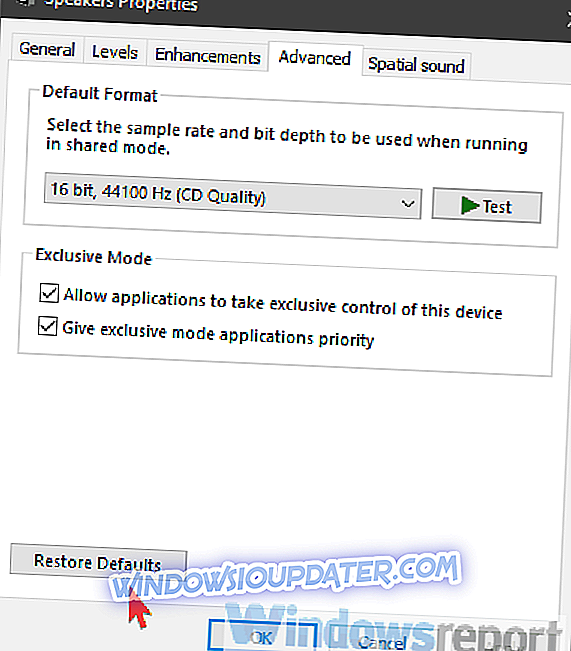
- Tento postup opakujte pro mikrofon.
- Uložit změny a ukončit.
7: Krátce vypněte bránu Windows Firewall a antivirový program třetích stran
Konečným řešením problémů Xbox Party, které můžeme nabídnout, je dočasně zakázat antivirovou ochranu a bránu firewall systému Windows. Některé z nich zdánlivě ovlivňují výkon aplikace Xbox. Kromě toho, zakázání všech ostatních aplikací závislých na šířce pásma od práce v pozadí nebude škodit. Pokud se problém vyřeší až po vyzkoušení tohoto přístupu, zkuste whitelisting aplikace Xbox a hry. Je lepší umožnit jednotlivým aplikacím komunikovat prostřednictvím brány firewall, než ji znemožnit.
Pokud žádný z kroků nefungoval, doporučujeme použít alternativní aplikaci pro mluvení týmu a chat. Přinejmenším do doby, než budou problémy trvale řešeny.
S tím jsme mohli uzavřít náš seznam. Máte-li dotazy nebo připomínky, neváhejte je odeslat v sekci komentáře níže. Nezapomeňte také poslat lístek a zpětnou vazbu společnosti Microsoft týkající se problémů s Xbox Party. Nakonec to udělají, budou-li dostatečně pod tlakem.